Sommaire
Auteur
Actualité
Mise à jour le 07 Mar, 2025
Vous avez un vieil ordinateur qui tombe en panne ? Il est temps de s'en débarrasser en le vendant, en le recyclant ou en le donnant. Mais avant cela, vous devez vérifier et effacer toutes vos données sur le disque dur comme tout supprimer sur son pc Windows 7. Le simple fait d'appuyer sur la touche "Supprimer" ne permet pas d'effacer vos données de manière permanente. Si des pirates informatiques ou le propriétaire suivant utilisent un logiciel de récupération de données pour récupérer les fichiers perdus, vos données seront complètement exposées à d'autres personnes. Il est donc très important de supprimer tous les fichiers de votre appareil. Assurez-vous d'avoir tout supprimé.
De plus, si vous souhaitez conserver votre PC, il est préférable de le rafraîchir en effaçant toutes les données qu'il contient et de le mettre à jour avec la version la plus récente. Comment effacer toutes les données d'un PC ? Il n'est pas nécessaire de supprimer votre disque dur, la meilleure solution est d'effacer les données à l'aide d'un logiciel tiers et de procéder à une réinitialisation d'usine.
Navigation rapide :
- Avant de commencer (lecture indispensable)
- Comment effacer toutes les données de l'ordinateur avec le logiciel d'effacement de données
- Comment supprimer tous les fichiers d'un PC avec une réinitialisation d'usine ?
Avant de commencer
L'effacement des données supprime les comptes, les applications, la musique, les fichiers, les vidéos, les fichiers cache et les documents stockés dans votre espace interne. Si vous êtes décidé à effectuer une telle opération, vous devez d'abord vérifier deux points :
1. Sauvegardez vos données précieuses.
Préparez une clé USB ou un autre disque dur externe pour stocker les données que vous souhaitez conserver. Ou envoyez-les sur votre OneDrive. Sinon, vous ne pourrez pas récupérer vos données à l'aide d'un logiciel de récupération de données.
2. Cryptez votre disque dur SSD.
Les disques SSD sont plus performants que les disques durs, mais ils nécessitent un cryptage supplémentaire pour garantir que les données ne peuvent pas être récupérées après avoir été supprimées.
Commencez par le cryptage du disque SSD :
Marche à suivre : Réglages > Système > À propos de > Paramètres associés > Paramètres Bitlocker
Si vous ne trouvez pas le cryptage dans les paramètres, vous pouvez ouvrir le Panneau de configuration pour configurer BitLocker. (Ouvrez le Panneau de configuration > BitLocker Drive Encryption > Activer BitLocker)
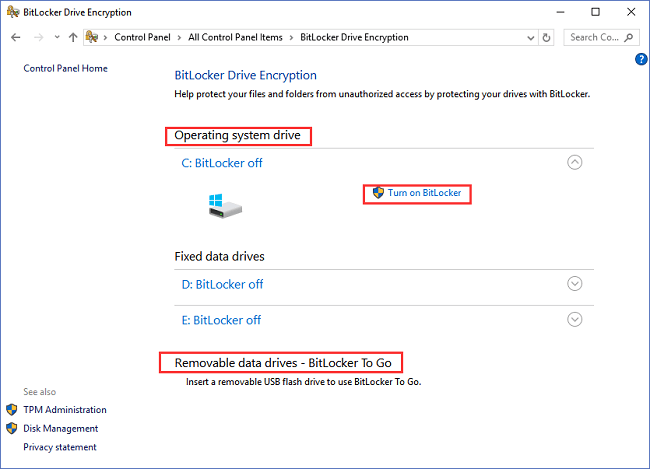
Aucune de ces méthodes ne permet d'accéder aux paramètres de BitLocker, vous pouvez rechercher un outil de chiffrement tiers.
Comment effacer toutes les données de l'ordinateur avec le logiciel d'effacement de données
En ce qui concerne la suppression permanente des données de votre ordinateur, EaseUS Partition Master exécute la fonction "Effacer les données" pour effacer complètement toutes les données. Une fois l'opération d'effacement lancée, vos données ne peuvent pas être récupérées.
Comment effacer les données de votre disque dur
Étape 1. Lancez EaseUS Partition Master, et cliquez sur " Gestionnaire de partitions ".
Assurez-vous d'avoir sauvegardé les données importantes avant de supprimer une partition de votre disque.
Étape 2. Choisissez de supprimer une partition ou de supprimer toutes les partitions du disque dur.
Supprimer une seule partition : cliquez avec le bouton droit de la souris sur la partition que vous voulez supprimer et choisissez "Supprimer".

Supprimer toutes les partitions : cliquez avec le bouton droit de la souris sur un disque dur dont vous voulez supprimer toutes les partitions, puis sélectionnez "Tout supprimer".

Étape 3. Cliquez sur "Oui" pour confirmer la suppression.

Étape 4. Cliquez sur "Exécuter la tâche xx", puis cliquez sur "Appliquer" pour enregistrer la modification.

Remarque : après l'effacement des données d'un disque dur, l'ensemble du disque devient de l'espace non alloué.
Comment supprimer tous les fichiers d'un PC avec une réinitialisation d'usine ?
La réinitialisation d'usine permet de rétablir les paramètres et les pilotes par défaut. Toutes vos applications et tous vos fichiers sont supprimés. Vous pouvez choisir de conserver vos fichiers personnels ou de supprimer tous vos fichiers, applications et paramètres personnels.
Windows 10 :
Étape 1. Ouvrez Paramètres > Mise à jour et sécurité > Récupération
Étape 2. Sous l'option "Réinitialiser ce PC", cliquez sur "Commencer".
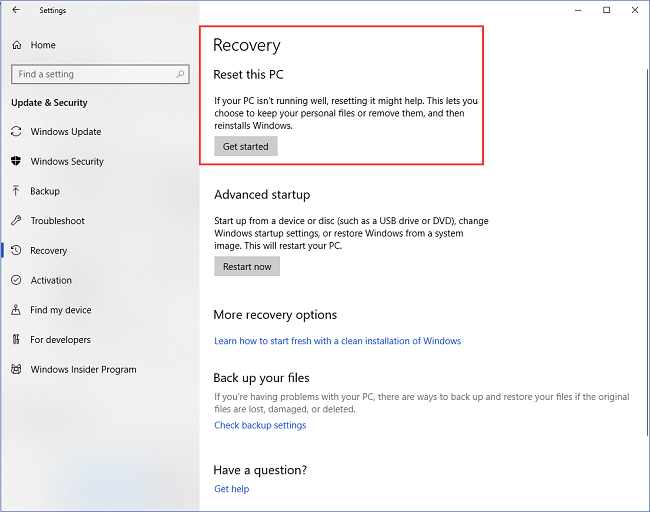
Étape 3. Dans la fenêtre "Réinitialiser ce PC", choisissez "Tout supprimer".

Étape 4 : Redémarrer l'ordinateur. Votre ordinateur redémarre ensuite et vous devez attendre la fin de l'opération.
Windows 8 :
Étape 1. Appuyez sur "Windows + I" pour ouvrir les paramètres du système.
Étape 2. Choisissez "Modifier les paramètres de l'ordinateur" > Mise à jour et récupération > Récupération
Étape 3. Dans la section "Supprimer tout et réinstaller Windows", cliquez sur "Commencer".
Windows 7 :
Étape 1. Cliquez sur le bouton "Redémarrer" > Appuyez sur "Shift" pour démarrer WinRE.
Étape 2. Allez dans Dépannage > Réinitialiser cet ordinateur > Choisissez "Conserver mes fichiers" ou "Tout supprimer".
Windows Vista/XP :
Étape 1. Choisissez l'option Paramètres > Choisissez "Tout supprimer et réinstaller Windows".
Étape 2. Sur l'écran "Réinitialiser votre PC", cliquez sur "Suivant".
Étape 3. Sur l'écran "Voulez-vous nettoyer complètement votre disque", choisissez "supprimer mes fichiers" ou "nettoyer complètement le disque".
Les deux solutions pour supprimer tous les fichiers d'un PC vous plaisent-elles ? J'espère que ce tutoriel vous sera utile. Si vous avez d'autres amis qui sont confrontés au même problème, cliquez sur les boutons sociaux pour le partager avec eux.
Effacer les données en toute sécurité
Dans cet article, nous avons présenté 2 solutions pour résoudre le problème de l'effacement de toutes les données de votre PC. Si vous préférez la méthode automatique, nous vous conseillons d'essayer EaseUS Partition Master sur la partie 1. La réinitialisation d'usine est également utile pour effacer complètement vos données, mais vous devez vérifier votre version de Windows et appliquer les étapes spécifiques. Si vous avez des questions, contactez-nous via LiveChat ou par e-mail ([email protected]).
Comment pouvons-nous vous aider ?
Auteur
Mise à jour par Lionel
Lionel est passionné de technologie informatique, il fait partie de l'équipe EaseUS depuis 8 ans, spécialisé dans le domaine de la récupération de données, de la gestion de partition, de la sauvegarde de données.
Rédigé par Arnaud
Arnaud est spécialisé dans le domaine de la récupération de données, de la gestion de partition, de la sauvegarde de données.
Commentaires sur les produits
-
J'adore le fait que les modifications que vous apportez avec EaseUS Partition Master Free ne sont pas immédiatement appliquées aux disques. Cela facilite grandement la simulation de ce qui se passera une fois que vous aurez effectué tous les changements. Je pense également que l'aspect général et la convivialité d'EaseUS Partition Master Free facilitent tout ce que vous faites avec les partitions de votre ordinateur.
En savoir plus -
Partition Master Free peut redimensionner, déplacer, fusionner, migrer et copier des disques ou des partitions ; convertir en local, changer l'étiquette, défragmenter, vérifier et explorer la partition ; et bien plus encore. Une mise à niveau premium ajoute une assistance technique gratuite et la possibilité de redimensionner des volumes dynamiques.
En savoir plus -
Il ne crée pas d'image à chaud de vos disques et ne les aligne pas, mais comme il est associé à un gestionnaire de partitions, il vous permet d'effectuer plusieurs tâches à la fois, au lieu de simplement cloner des disques. Vous pouvez déplacer les partitions, les redimensionner, les défragmenter, etc., ainsi que les autres outils que vous attendez d'un outil de clonage.
En savoir plus
Articles liés
-
[Résolu] SFC SCANNOW trouve des fichiers corrompus mais ne peut les réparer
![author icon]() Mélanie 07/03/2025
Mélanie 07/03/2025 -
9 meilleures astuces pour résoudre le problème de PC lent windows 7
![author icon]() Arnaud 07/03/2025
Arnaud 07/03/2025 -
Comment gérer les partitions avec Disk Partition CMD sous Windows 11/10 ?
![author icon]() Arnaud 07/03/2025
Arnaud 07/03/2025 -
Aucune option pour désactiver BitLocker sous Windows 11 (résolu)
![author icon]() Arnaud 07/03/2025
Arnaud 07/03/2025
Sujets d'actualité en 2024
EaseUS Partition Master

Gérer efficacement les partitions et optimiser les disques









